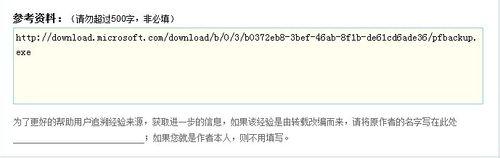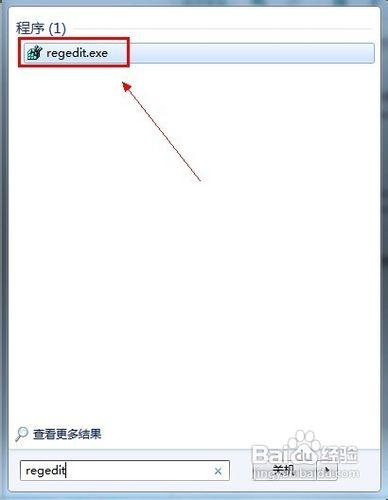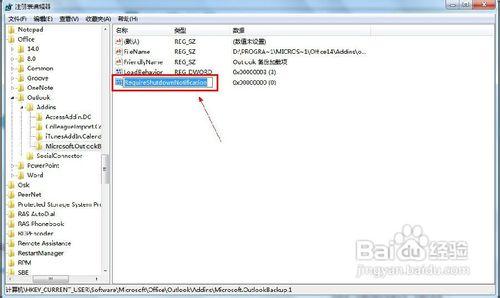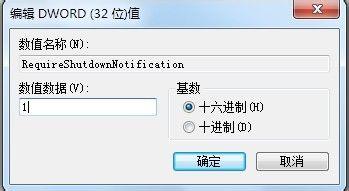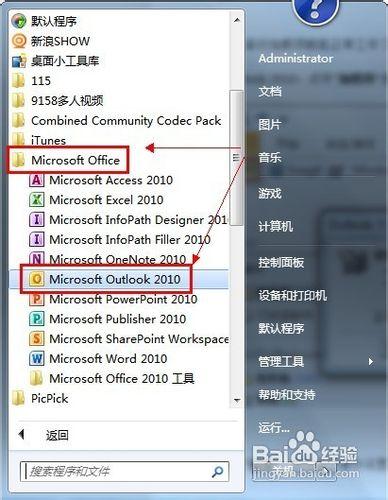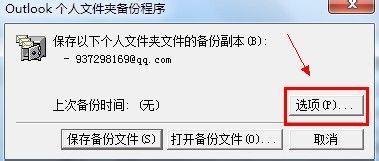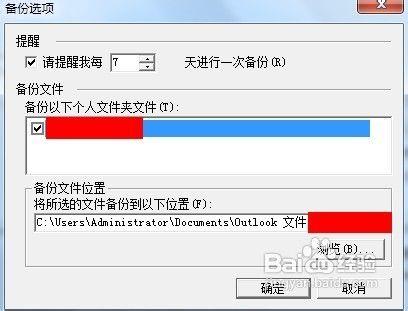商業往來,資訊傳遞,郵件在生活中扮演著愈來愈重要的角色。通常我們會將 Outlook 的郵件匯出為 pst 檔案儲存。但一旦遇到病毒侵襲,或軟硬體故障導致 pst 檔案損壞,所有的努力都將付諸東流,損失不可謂不大。所以及時對 pst 檔案進行備份是很有必要的。
我們可以找到 pst 檔案的存放地點,然後手動複製另存。但是,難道沒有更好的方法嗎?有,您還可以自動備份.pst個人資料夾檔案,只需要安裝一個官方的備份載入項即可。
問題是,在 Outlook 2010 中,即使安裝了這個載入項,依然無法實現自動備份,為什麼?
原來,Outlook 2010 採用了一種快速關閉的新技術:在關閉時,不會給各載入項傳送通知訊號。
對於大多數載入項來說,這不會有什麼影響。但也有例外,這裡所討論的備份載入項即必須依賴關閉通知以進行下一步操作。因為 pst 檔案的備份要在 Outlook 關閉後才能進行。
方法/步驟
首先到以下的參考資料中下載個人資料夾備份載入項,然後進行安裝
單擊“開始”按鈕,在“搜尋程式和檔案”框中鍵入“regedit”命令,搜尋結果單擊程式下的“regedit.exe”
在登錄檔樹(左側視窗)中依次定位到以下分支
HKEY_CURRENT_USER\Software\Microsoft\Office\Outlook\Addins\Microsoft.OutlookBackup.1
在右邊的細節視窗,滑鼠右鍵,指向“新建”,在下一級選單中選擇“DWORD (32-位)值”。
滑鼠右擊“新值 #1”,開啟的右鍵選單單擊“重新命名”命令,將其命名為“RequireShutdownNotification”
雙擊開啟“RequireShutdownNotification”鍵值,將數值資料由“0”修改為“1”,單擊“確定”按鈕儲存並退出登錄檔編輯器
以上操作完畢後,就能實現Outlook個人資料夾(.pst)的自動備份了,如果要進行其他設定,請執行Outlook 2010:單擊“開始”,單擊“所有程式”,單擊“Microsoft Office”,單擊“Microsoft Outlook 2010”
切換到“載入項”選項卡,在“選單命令”選項組中單擊“備份”命令
彈出“Outlook 個人資料夾備份程式”對話方塊,單擊介面中的“選項”命令可對備份進行設定